![]()
مشکل: عدم امکان چاپ اسناد و یا مطلوب نبودن صفحات چاپ شده
راه حل 1: اشـکال در چاپ بنابر دلایل مختلفی رخ میدهد که ممکن اسـت به بـرنامه Word مـربوط نباشند. به منظور یافتن علل دیگر، سعی کنید تا فایلها را از طـریق برنامههای دیگر چاپ کنیـد (بهتر اسـت از بــرنـامــههای Office استفاده نکنید.) اگـر باز هم قادر به چاپ سند موردنظر نبودید، احتمالاً مشکل به برنامه Word مربوط نیست. اما اگر توانستید سند را چاپ کنید، سعی کنید که یک سند Word ساده که فقط شامل متن باشد را چاپ کنید.
اگر توانستید یک سند متنی ساده Word را چاپ کنید، سند جاری و یا یکی از بخشهای آن ممکن است مخدوش شده باشند. بدین منظور سند را Cut کـرده و در یـک فایل جدید Paste کنیـد و مـجدداً سعی در چاپ آن کنیـد. اگر باز هـم این کار موفقیتآمیز نبود، جـدا کردن بخـشهای مخـتلف سـند ممکن است علت مـشکل را نشان دهد. (ابتدا یک فایل آزمایشی با یک نام جدید ایجاد کنید.)
تصاویر گرافیکی، ماکروها، هدرها، پانوشتها، جداول و فیلدهای ادغام شده، همگی میتوانند مـشکلساز باشند. این موارد را به انتخاب خود حـذف کنید و سـپس بـررسی کنیـد که آیا مـشکل برطرف شده است یا خیر. در صورت برطرف شـدن مشکل، آن موارد را بایـد دوباره ایجاد کنیـد و یا فایل را باز کرده و مجدداً ذخیره کنید و آیتم دارای اشکال را جایگزین کنید.
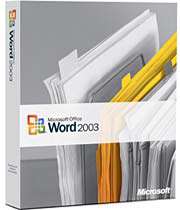
راه حـل 2:
اگـر راه حل قـبلی موفقیتآمـیز نبـود، فونـتها را با فونت دیگری جایگزین کنید. برای تشخیص این امر که آیا فونتی مخدوش شده است یا خیر، با استفاده از کلیدهای A+Ctrl کل متن را انتخاب کرده و فونت را تغییر دهید. اگـر توانستید سند را چاپ کنید، فونت را تغییر دهیـد. آسانترین روش بـرای انجام این کار، استفاده از ابـزار Find And Replace است. کلیدهای F+Ctrl را بـفـشارید و سپـس روی زبانه Replace کلیک کنید. روی کادر مـحاورهای Find What کلیک کنیـد تا مـکاننما در آن قرار گیرد. روی دکمه More کلیک کنید. سپـس روی دکمه Format و Font کلیک کرده و فونتی را که میخواهید بیابید و فونت جایگزین آن را مشخص کنید. ویژگیهای دیگر از قبیل انـدازه فونت را تغییر ندهیـد. روی OK کلیـک کرده و سپس فرآیند را تکرار کنید اما بایـد مکاننما در کادرمـحاورهای Replace With قـرار داشـته باشـد. روی Replace All کلیک کنید تا تمامی فونتهای مشکل آفرین تغییر یابند.اگر مشکل از فونـت باشد، از فونت دیـگری استـفاده کرده و یا آن را مجدداً نصب کنید. نصـب مجدد فونت، فراتر از این مقاله است و در ایـن مقاله به آن نخـواهیم پرداخت، اما مایکروسافت ویژگی Find And Replace، جایگزین کردن فونتهای مخدوش در سند را آسان میسازد.
مـقاله جالـبی در این خصوص ارائه داده اسـت که با مـراجعه به آدرس support.microsoft.com/kb/314960 میتوانید آن را مطالعه کنید.
اگر با این کار مشکل برطرف نشد، احتمالاً سند دچار اشکال شده است. در این حالت باید به مشکلی که در قسمت اول به آن پرداخته شده ، تحت عنوان: "قفل شدن و یا عملکرد عجیب سند Word" مراجعه کنید.
راه حل 3: اگر چاپ از طریق یک سند Word دیگر، موفقیتآمیز نبود، مـمکن اسـت اشـکال در خـود برنامه Word باشد. در این حالت، آسانترین راه حل، بهرهگیری از برنامه سیستم توکار Word 2007 اسـت. در بـرنـامه Wordروی دکـمه Microsoft Office کلیک کرده و Word Options را انـتخاب کنید. Resources را انتخاب کرده پس از کلیک روی Diagnose، فرمانهای ظاهر شده بر روی صفحه را دنبال کنید. (در Word 2003، پس از باز کردن برنامه Word، روی Help در نوار منو کلیک کرده و Detect and Repair را انتخاب کنید. سپس روی Start کلیک کنید. احـتمالاً به CD نصب Office یا Word نیاز خواهید داشت.)
اگر هیچ یک از این پیشنهادات موثر نبود، به مقاله ارائه شده در آدرس support.microsoft.com/kb/826845 مراجعه کنید. در این مقاله اطلاعاتی در خصوص رفع اشکالات مربوط به چاپ در ویندوز ارائه شده است.
مشکل: باز نشدن سند Word
راه حل 1: برنامه Word دارای ویژگی تعمیر خودکار است که میتواند یـک فایل مخـدوش را که باز نمیشـود، تعمیر کنـد.
در Word 2007، روی دکـمه Microsoft Office کلیـک کـرده و سپس روی Open کلیک کنید. (در Word 2003، از منوی File، گزینه Open را انتخاب کنید.) سپس سند موردنظر خود را یافته و برای انتخاب آن، روی آن کلیک کنید. روی فلش رو به پایین در کنار دکمه Open کلیک کرده و گزینه Open And Repair را انتخاب کنید.
راه حل 2: اگر راه حل قبلی موفقیتآمیز نبود، سعی کنید موقتاً از پیچیدگی سند خود بکاهید. بدین منظور Word 2007 را باز کرده، در مـنـوی View، در بـخـش Document Views، روی Draft کلیک کنیـد. روی دکمه Microsoft Office کلیـک کنیـد. روی Word Options کلیـک کرده و گزیـنه Advanced را انتخاب کنیـد. در زیـر بخـش Show Document Content، گـزیـــنـــه Show Picture Placeholders و گــزیـنــه Use Draft Font In Draft And Outline Views را علامـتدار کـنــیــد. در زیــــر بـــخــش General، گــزیــــنـــــه Allow Opening A Document In Draft View را علامـتدار کـرده و سپس گزینه Update Automatic Links At Open را از حالت انتخاب خارج کنید. حال سند را باز کنید.
Word 2003: در منوی Normal ،View را انتخاب کنید. در منوی Tools، گزینه Options را برگزیده و روی زبانه View کلیک کنید. گزینههای Picture Placeholders (در بخش Show) و Draft Font (در بخش Outline And Normal Options) را علامتدار و روی زبانه General کلیک کنید. در زیر General گزینه Options Update Automatic Links At Open را از حالت انتخاب خارج کنید. روی OK کلیک کنید. سعی کنید مانند همیشه و به صورت معمولی سند را باز کنید.
اگر فایل باز شد (Word 2007 یا Word 2003)، آن را مجدداً با یک نام فایل جدید ذخیره کنید. سپس مراحل ذکر شده در مشکل بعدی، یعنی: "قفل شدن و یا عملکرد عجیب سند Word" مراجعه کنید تا مشکلات مربوط به خرابی فایل را برطرف سازید.
راه حل 3: اگر سند باز نشد، میتوانید با استفاده از یک مبدل online مانند Zamzar و یـا یـک بـرنـامـه سـازگار (کاربـران Word 2003 بایـد از بـرنامه WordPad استفاده کنند)، سـند را به قالب دیگری تبدیل کنید. بهترین قالـبها RTF یا HTML هستنـد که بـرخی از فرمتبنـدیهای انـجام شـده را نیـز حفظ میکنند. فرمـت TXT چندان توصیه نمیشود؛ زیرا فقط نوشتهها را ذخیره میکند و هیچ یک از فرمتبندیهای انجام شده را ذخیره نمیکند. اگر توانستید سنـد را تبدیل کرده و آن را باز کنیـد، آن را در یک فایل جدید کپی و سپـس Past کنید و هر تغییری را که در فرمتبندی آن لازم بود، اعمال کنید.
اگر نمیخواهید فرمتبندی شما از بین برود، برخی برنامههای ترمیم اسناد Word وجود دارند که میتوانید از آنها بهره گیرید. همچنین میتوانید نسخههای دیگر سند را نیز مورد استفاده قرار دهید. (البته در این حالت، هیچ تضمینی وجود ندارد که فرمتبندی شما حفظ شود.) به منظور کسب راهنماییهای بیشتر به مقاله ارائه شده در آدرس support.microsoft.com/kb/827099 مراجعه کنید.
Word 2003: از منوی Run ،Start را انتخاب کرده و عبارت wordpad را در کادر ظاهر شده تایپ کنید. زمانی که WordPad باز شد، از منوی File گزینه Open را انتخاب کنید. در منوی بازشوی Files Of Type، گزینه (Word For Windows (*.doc را انتخاب کنید. سپس فایل دارای اشکال را یافته و آن را باز کنید.
اگر توانستید فایل را باز کنید، آن را با قالب RTF یا HTML ذخیره کنید. سپس فایل RTF یا HTML را باز کرده و مجدداً آن را با قالب Doc ذخیره کرده و هر فرمتبندی که مایل هستید، ایجاد کنید.
سعی کردیم در این مقالات به برخی از متداولترین مشکلاتی که به هنگام کار با Microsoft Word 2007 با آن روبـه رو خـواهید شد، اشـاره کنیم. اگر بـرنامه Word به شما پیشنهـاداتی در خصوص رفع مشکلات ارائه کند، بهتر است به آن توجهی نکرده و به مقاله موجود در آدرس support.microsoft.com/kb/921541 مراجعه کنید. به هنگام پیروی از پیشنهادات ارائه شده، بسیار مراقب باشید، زیرا آنها تغییراتی را در سیستم فایلها ایجاد میکنند.
منبع: ماهنامه وب

بازدیــــد امـــــروز : 102
بازدیــــــــد دیـــــــــروز : 70
بازدیـــــــــد کــــــــــل : 1181283
تعـــــداد یادداشت هـــــــا : 3950
:.: آمــــوزشــــــی :.:
محتوای الکتریکی و نرم افزار
جشنواره ها و پرژوه های برتر
درسنامه هــا و جزوات درسی
پیک دانش آموزی و تکلیف خانه
:.: مطالب عمومی :.:
دانستنیها و اطلاعات عمومی
آموزش و ترفندهای کاربردی
کاردستی و سرگرمی علمی
پژوهش، تحقیق و مقاله ها
:.: نمونـــــه کارهـــا :.:
برنامه ها، نمون برگ ها، طرح ها
درس پژوهـی و اقدام پژوهـی
گزارش تخصصی و راهنمای تدریس
سناریو آموزشی و تجربیات برتر
:.: بانک طـرح درس :.:
طرح درس مقطع ابتدایـــی
طرح درس مقطع متوسطه اول
طرح درس مقطع متوسطه دوم
طرح درس عمومـی و مشترک
:.: پـاورپــوینت هــا :.:
پاورپوینت و اسلاید دوره ابتدایی
پاورپوینت های دوره اول متوسطه
پاورپوینت های دوره دوم متوسطه
پاورپوینت های کاربردی و آموزشی
:.: پایــــه تحصیلــی :.:
کلاس اول، دوم و سوم ابتدایی
چهارم ، پنجم و ششم ابتدایی
هفتم، هشتم و نهم متوسطه
کلاس دهـم، یازدهـم و دوازدهم
:.: سوال امتحانـی :.:
آزمون ها و سوالات دوره ابتدایی
آزمون و سوالات دوره اول متوسطه
آزمون وسوالات دوره دوم متوسطه
سوال های متفرقه و آزمون ورودی
:.: گـــروه مخـاطبـان :.:
آموزگاران، دبیران و کادر دفتری
دانش آموزان و فراگیران مختلف
مشاوران، والدین و افراد متفرقه
گروه های درسی و کارشناسان
پاورپوینت فصل اول علوم تجربی هفتم( تجربه و تفکر )
پاورپوینت فصل سوم علوم تجربی پایه هفتم (اتم ها , الفبای زندگی )
پاورپوینت درس 10 فارسی چهارم دبستان (ابتدایی): باغچه ی اطفال (هم
پاورپوینت درس 7 فارسی چهارم دبستان (ابتدایی): مهمان شهر ما (انتظ
طرح درس و روش تدریس ریاضی پنجم، فصل1: معرفی میلیارد
پاورپوینت علوم اول، درس11: دنیای سرد و گرم
طرح درس ویژه دبیران درس ریاضی چهارم ابتدایی
طرح درس روزانه پایه ی چهارم درس ریاضی صفحه 49 درس آشنایی با ضرب
طرح درس آموزش حجم ریاضی پنجم
تحقیق درسی در مورد اهرم و انواع آن
تحقیق دانش آموزی با موضوع اسید و باز
طرح درس دو نامه، هدیه های آسمان پنجم
تحقیق درسی در مورد نورون عصبی
مقاله با موضوع فیثاغورس و قضیه آن
سوال و جواب علوم چهارم، درس بدن ما 1
[همه عناوین(3913)][عناوین آرشیوشده]
